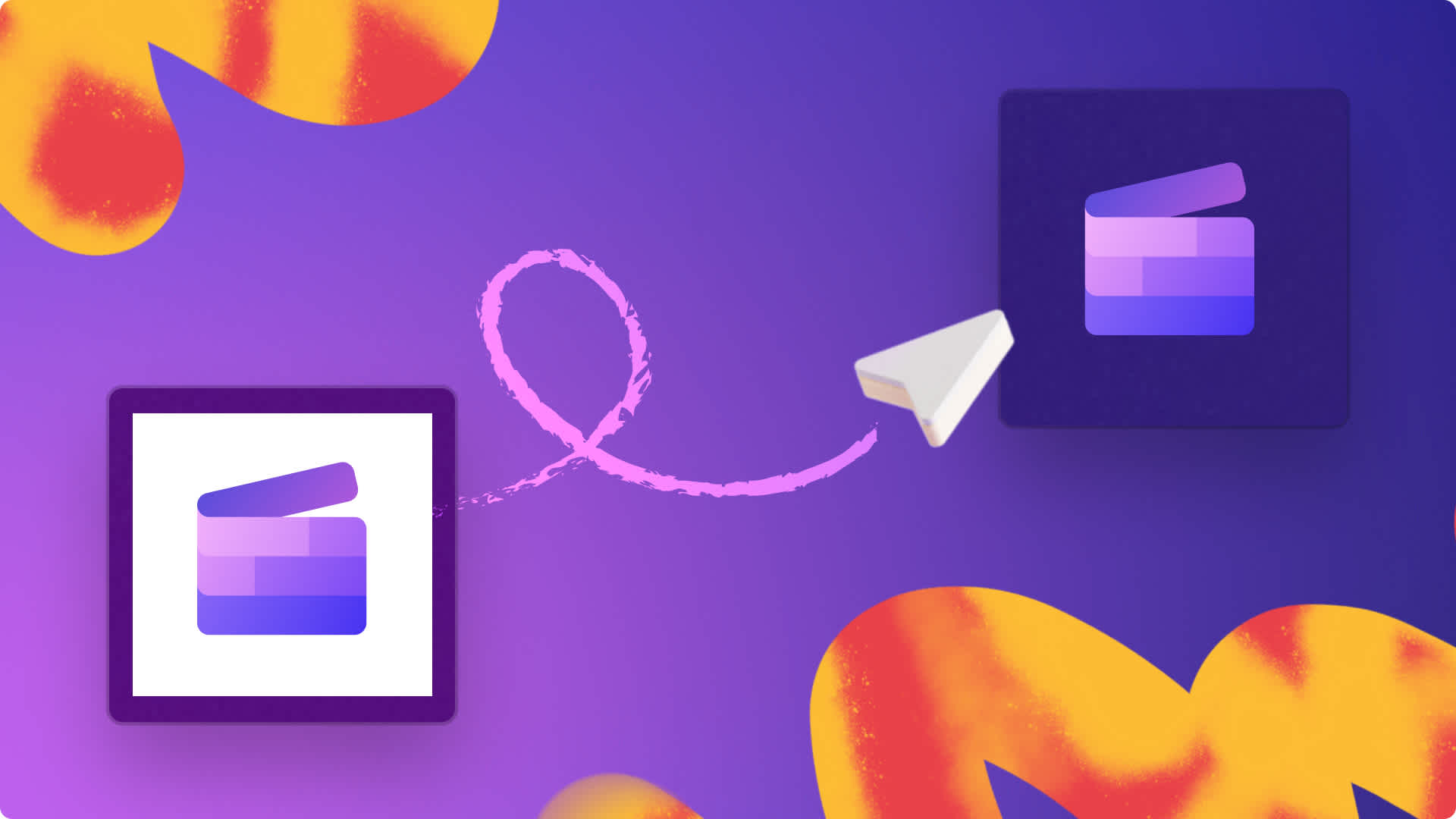Προσοχή! Αυτό το περιεχόμενο είναι σχετικό για το Clipchamp για προσωπικούς λογαριασμούς. Δοκιμάστε αυτή τη σύνδεση αν ψάχνετε για πληροφορίες σχετικά με το Clipchamp για εταιρικούς λογαριασμούς.
Στη σελίδα αυτή

Λάβετε σχόλια σε πραγματικό χρόνο για να βε�λτιώσετε τις δεξιότητές σας στην παρουσίαση, να γίνετε παρουσιαστής με μεγαλύτερη αυτοπεποίθηση και να δημιουργήσετε συναρπαστικά βίντεο με το πρόγραμμα καθοδήγησης ομιλητή του Clipchamp.
Χρησιμοποιώντας έξυπνη τεχνολογία, η Καθοδήγηση ομιλητή φιλτράρει λέξεις, εντοπίζει επαναλαμβανόμενη γλώσσα και σας παρέχει σχόλια σχετικά με τον τόνο και τον ρυθμό της ομιλίας σας.
Εξερευνήστε πώς να χρησιμοποιείτε την Καθοδήγηση ομιλητή ταυτόχρονα με το δωρεάν διαδικτυακό πρόγραμμα εγγραφής κάμερας Web για να αναβαθμίσετε τα βίντεό σας.
Συμβουλές για τη χρήση της Καθοδήγησης ομιλητή
Εάν δημιουργείτε ένα βίντεο παρουσίασης ή ακολουθείτε ένα σκριπτ, ρίξτε μια ματιά στις χρήσιμες συμβουλές μας παρακάτω.
Βεβαιωθείτε ότι το εσωτερικό ή το εξωτερικό σας μικρόφωνο μπορεί να ακούσει την ομιλία σας.
Ελέγξτε τη σύνδεσή σας στο διαδίκτυο και προσπαθήστε ξανά.
Συνιστούμε να εγγράψετε το βίντεό σας για έλεγχο με ήχο σε ένα ήσυχο μέρος για να αποφύγετε παρερμηνείες.
Η καθοδήγηση ομιλητή μπορεί να μην λειτο�υργεί καλά εάν μιλούν περισσότερα από ένα άτομα ταυτόχρονα.
Τραβήξτε ένα στιγμιότυπο οθόνης για την ανάλυση του τόνου και του ρυθμού του ηχείου για να το αποθηκεύσετε.
Πώς να χρησιμοποιείτε την καθοδήγηση ομιλητή;
Πριν ξεκινήσουμε με την εκμάθηση, σημειώστε ότι η καθοδήγηση ομιλητή είναι προς το παρόν διαθέσιμη στους αγγλόφωνους χρήστες M365 και Premium που καταγράφουν βίντεο χρησιμοποιώντας το πρόγραμμα εγγραφής κάμερας και το πρόγραμμα εγγραφής κάμερας και οθόνης.
Η Καθοδήγηση ομιλητή είναι επίσης μία από τις βελτιωμένες δυνατότητες cloud στο Microsoft 365 και υποστηρίζεται από τις Υπηρεσίες ομιλίας της Microsoft.Τα αποσπάσματα ομιλίας θα αποσταλούν στη Microsoft για την παροχή αυτής της υπηρεσίας.
Βήμα 1. Εντοπίστε το χαρακτηριστικό εγγραφής κάμερας
Για να χρησιμοποιήσετε το χαρακτηριστικό Καθοδήγηση ομιλητή, πρέπει να εγγράψετε το βίντεό σας απευθείας στο πρόγραμμα επεξεργασίας βίντεο του Clipchamp.Κάντε κλικ στην καρτέλα "Εγγραφή και δημιουργία" στη γραμμή εργαλείων, στη συνέχεια, κάντε κλικ στα κουμπιά "Κάμερα" και "Οθόνη ή "Κάμερα".Για αυτό το πρόγραμμα εκμάθησης, έχουμε επιλέξει την καρτέλα Εγγραφή κάμερας.

Θα εμφανιστεί ένα αναδυόμενο παράθυρο με τις ρυθμίσεις μικροφώνου και κάμερας και το χαρακτηριστικό Καθοδήγηση ομιλητή.Εδώ, μπορείτε να ενεργοποιήσετε την καθοδήγηση ομιλητή.

Βήμα 2. Ενεργοποιήστε το χαρακτηριστικό Καθοδήγηση ομιλητή.
Κάντε κλικ στο κουμπί ενεργοποίησης της Καθοδήγησης ομιλητή.

Η προεπισκόπησή σας θα πρέπει τώρα να μοιάζει με αυτό.

Βήμα 3. Εγγραφή του βίντεό σας
Για να ξεκινήσετε την εγγραφή του βίντεό σας, κάντε κλικ στο κόκκινο κουμπί εγγραφής.

Για να σταματήσετε την εγγραφή, κάντε κλικ στο κόκκινο κουμπί διακοπής.

Βήμα 4. Ελέγξτε την ανάλυση της Καθοδήγησης ομιλητή
Πριν αποθηκεύσετε και επεξεργαστείτε το βίντεό σας, μπορείτε να ελέγξετε την ανάλυση ομιλίας σας για σχόλια σχετικά με τον τό�νο και τον ρυθμό ομιλίας σας.Εάν δεν κάνετε κλικ στο κουμπί ελέγχου ομιλίας πριν επιστρέψετε στο πρόγραμμα επεξεργασίας, δεν θα μπορείτε να δείτε τα αναλυτικά στοιχεία ομιλίας σας για αυτή την εγγραφή.

Εδώ, θα μπορείτε να προβάλετε λέξεις πλήρωσης, ρυθμό, τονισμό και επαναλαμβανόμενη γλώσσα.Τραβήξτε ένα στιγμιότυπο οθόνης για να αποθηκεύσετε την ανάλυση της Καθοδήγησης ομιλητή.Κάντε κλικ στο κουμπί "Πίσω" όταν ολοκληρώσετε τον έλεγχο και είστε έτοιμοι να επεξεργαστείτε το βίντεό σας.
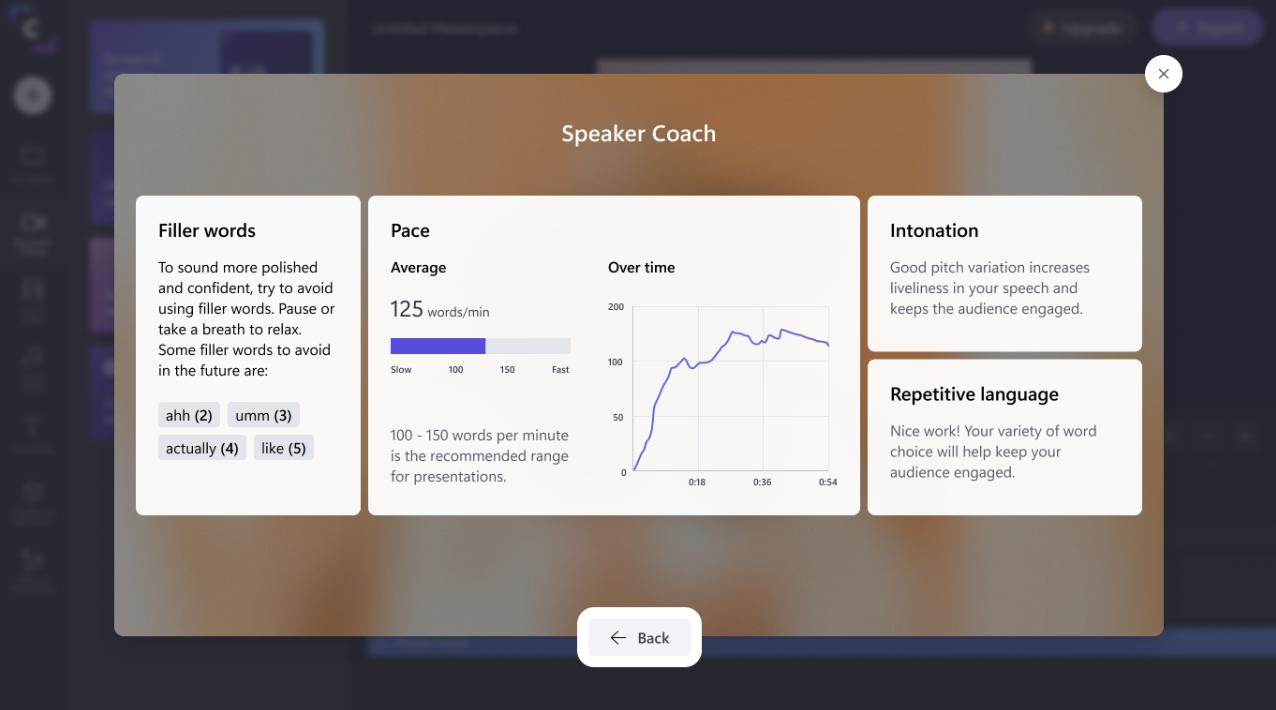
Βήμα 5. Αποθηκεύστε και επεξεργαστείτε την εγγραφή σας
Θα εμφανιστούν οι επιλογές αποθήκευσης. Για αποθήκευση ή επανάληψη του βίντεό σας, κάντε κλικ στην Επανάληψη ή κάντε κλικ στο κουμπί Αποθήκευση και επεξεργασία για να επιστρέψετε στο πρόγραμμα επεξεργασίας σας.
Μόλις αποθηκεύσετε και επιστρέψετε στο πρόγραμμα επεξεργασίας, δεν θα μπορείτε πλέον να προβάλετε τα αναλυτικά στοιχεία της Καθοδήγησης ομιλητή.

Συνήθεις ερωτήσεις
Ποιος μπορεί να χρησιμοποιήσει καθοδήγηση ομιλητή;
Το χαρακτηριστικό Καθοδήγηση ομιλητή είναι διαθέσιμο επί του παρόντος σε συνδρομητές προγραμμάτων M365 και Premium.Μπορείτε να δοκιμάσετε το χαρακτηριστικό Καθοδήγηση ομιλητή στο Web χρησιμοποιώντας το Chrome και το Microsoft Edge.
Τι είδους βίντεο μπορώ να δημιουργήσω χρησιμοποιώντας την Καθοδήγηση ομιλητή;
Οι δημιουργοί περιεχομένου μπορούν να χρησιμοποιούν Καθοδήγηση ομιλητή κατά την ηχογράφηση βίντεο με εικόνα εντός εικόνας, βίντεο αντίδρασης, βίντεο παρουσίασης και οποιοδήποτε βίντεο στο YouTube.
Σε ποιες γλώσσες και αγορές είναι διαθέσιμη η Καθοδήγηση ομιλητή;
Η Καθοδήγηση ομιλητή είναι διαθέσιμη για όλες τις αγγλόφωνες αγορές. Εργαζόμαστε για την επέκταση σε νέες γλώσσες.
Αποθηκεύει το Clipchamp τα δεδομένα ανάλυσης της Καθοδήγησης ομιλητή;
Όχι. Το Clipchamp χρησιμοποιεί τις Υπηρεσίες ομιλίας της Microsoft για την ανάλυση των δεδομένων ομιλίας, αλλά δεν αποθηκεύει καμία από τις πληροφορίες ανάλυσης της Καθοδήγησης ομιλητή. Θυμηθείτε να τραβήξετε ένα στιγμιότυπο οθόνης για την ανάλυση του τόνου και του ρυθμού του ηχείου για να το αποθηκεύσετε.
Η ομιλία σας μπορεί να γίνει πιο προσεγμένη και σίγουρη με τη βοήθεια του διαισθητικού χαρακτηριστικού Καθοδήγηση ομιλητή.Είστε έτοιμοι να ξεκινήσετε; Μεταβείτε στο δωρεάν διαδ�ικτυακό πρόγραμμα επεξεργασίας βίντεο του Clipchamp. Αν θέλετε να εξερευνήσετε περισσότερα νέα χαρακτηριστικά, ρίξτε μια ματιά στο χαρακτηριστικό αυτόματων υπότιτλων που θα σας επιτρέψει να δημιουργήσετε υπότιτλους για βίντεο προσβάσιμα σε εκατοντάδες γλώσσες.